ワークスペースの管理
ワークスペースは、コンフィギュレータ・モデルを変更およびテストするためにコンフィギュレータ・モデル作業領域で使用できるサンドボックスの一種です。
-
ワークスペースを使用して、コンフィギュレータ・モデルの新しいバージョンを作成し、それを本番環境にリリースする方法とタイミングを制御します。
-
リリースするスナップショットに変更があるか、作業中のモデルに追加する必要がある場合に、ワークスペースにスナップショットを追加します。
-
ドラフト・モデルを作成します。これは、ワークスペースで実行した変更があるコンフィギュレータ・モデルです。
-
「モデル」の管理ページを使用して、サプリメンタル構造、ルールまたはユーザー・インタフェースをモデルに追加し、ワークスペースの管理を使用してモデルのドラフト・バージョンを作成します。
-
ワークスペースの有効開始日属性を使用して、ドラフト・モデルに行った各変更が有効になる時期を指定します。
-
ワークスペースを本番環境にリリースします。
ノート
-
モデルを変更する前に、モデルをインポートしてからワークスペースに追加する必要があります。
-
モデルのドラフトは、ワークスペースに追加するときに作成します。
-
ドラフト・モデルは変更できます。
-
モデルを変更できるのは、ワークスペースでドラフトの場合のみです。
-
ワークスペースからドラフト・モデルを削除すると、ドラフトに加えたすべての変更が失われ、復元できなくなります。
-
ワークスペースの作成後は削除できません。
製品情報管理作業領域からコンフィギュレータ・モデル作業領域にzCZ_CAR4DRSDNという名前の品目をインポートするとします。 コンフィギュレータを初めてインポートするときの動作は次のとおりです。
-
新しいワークスペースを作成し、
Model Creation Workspaceを使用してワークスペースの名前を追加します。 たとえば、品目の名前がzCZ_CAR4DRSDNの場合、このワークスペースの0.0バージョンの名前がzCZ_CAR4DRSDN Model Creation Workspaceに構成されます。 このワークスペースは編集できません。 -
zCZ_CAR4DRSDNという名前の新しいスナップショットを作成し、zCZ_CAR4DRSDNモデルをzCZ_CAR4DRSDNスナップショットに追加します。
-
オプション・クラス、標準品目、子モデル、品目区分、値セットなど、zCZ_CAR4DRSDNモデルのすべての部分を解放します。
-
スナップショットのステータスをリリース済みに設定します。
-
zCZ_CAR4DRSDNスナップショットをzCZ_CAR4DRSDN (V1)モデル作成ワークスペースに追加します。
-
ワークスペースのステータスをリリース済に設定します。
ワークスペースの作成および参加者の追加
ワークスペースを作成し、それに関係者を追加します。 関係者は、ワークスペースに追加する任意のオブジェクトです。
|
関係者のタイプ |
説明 |
|---|---|
|
モデル |
スナップショットにすでにインポートした品目のリストからコンフィギュレータ・モデルを追加できます。
|
|
品目スナップショット |
オプション・クラスに新しい品目を追加した場合は、そのスナップショットをリフレッシュし、そのスナップショットをワークスペースに追加し、作業内容をテストして、ホスト・アプリケーションに新しい品目が表示されることを確認できます。 |
|
品目区分スナップショット |
品目は、その区分からトランザクション属性を取得します。 Product Information Managementで品目のクラスにトランザクション属性を追加した場合、品目区分のスナップショットをリフレッシュし、そのスナップショットをワークスペースに追加してから、作業をテストして、ホスト・アプリケーションにトランザクション属性が表示されることを確認できます。 |
|
値セット・スナップショット |
トランザクション属性で値セットが使用される場合があります。 たとえば、色値セットには、赤、青および緑があります。 製品情報管理で設定された値にマゼンタなどの新しい色を追加した場合は、色スナップショットをリフレッシュし、そのスナップショットをワークスペースに追加してから、作業内容をテストして、ホスト・アプリケーションにマゼンタが選択肢として表示されるようにすることができます。 |
ワークスペース内のスナップショットの更新
ワークスペースにあるスナップショットを更新して、Product Information Managementで品目に加えた変更と同期したままにできます。
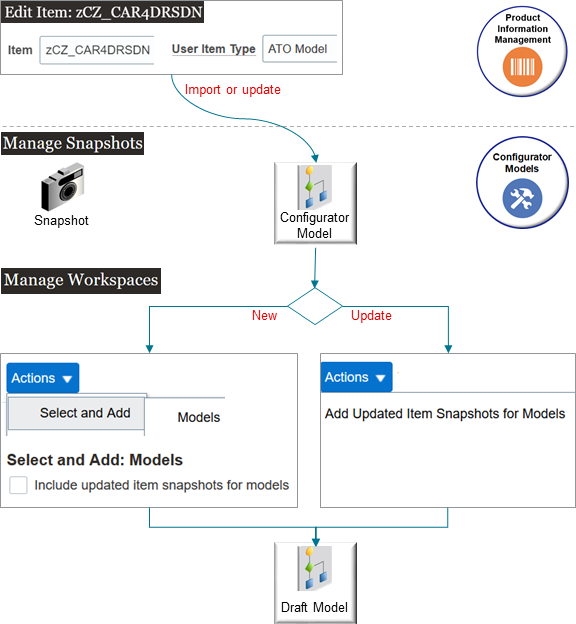
演習
-
スナップショットを管理します。
-
Product Information ManagementからConfiguratorのスナップショットにzCZ_CAR4DRSDNモデルをインポートします。
-
「タスク」>「スナップショットの管理」をクリックします。
-
「スナップショットの管理」ページで、スナップショットを検索します。
-
-
ワークスペースを管理します。
-
「タスク」>「ワークスペースの管理」をクリックします。
-
「ワークスペースの管理」ページで、次のいずれかを実行します:
何をする必要がありますか?
説明
新規モデルの追加
「処理」>「選択して追加」>「モデル」をクリックします。
表示されるダイアログで、モデルの更新済品目スナップショットを含めるオプションにチェック・マークが付いていることを確認します。
モデルの更新
更新する必要がある参加者が存在する行をクリックし、「処理」>「モデルの更新済品目スナップショットの追加」をクリックします。
-
ワークスペース・ステータス
ワークスペース・ページでステータス属性を確認します。
|
ワークスペース・ステータス |
説明 |
|---|---|
|
開発中 |
ワークスペースを作成しましたが、リリースされていません。 |
|
リリース済 |
ワークスペースを本番にリリースしました。 |
|
開発中、リリースに失敗しました |
スケジュール済プロセス作業領域に移動し、「ワークスペースのリリース」スケジュール済プロセスのログ・ファイルを調べてから、修正処理を実行します。 問題を解決できない場合は、Oracle Supportのサービス・リクエストを作成します。 サービス・リクエストで失敗したワークスペースのリリース・プロセスのプロセスIDを含めます。 |
ワークスペース・ステータスは手動で変更できません。
複数のユーザーが自分のワークスペースを使用する場合
1つのワークスペースで同時に複数の作業者がいる場合があります。 各参加者をロックおよびロック解除して、互いの変更を上書きしないようにできます。
演習
-
「コンフィギュレータ・モデル」作業領域に移動します。
-
「タスク」>「ワークスペースの管理」をクリックします。
-
「ワークスペースの管理」ページで、ワークスペースを検索して開きます。
-
ワークスペース・ページのワークスペース参加者リストで、ロックする参加者が存在する行をクリックし、「ロック」をクリックします。
ノート
-
参加者をワークスペースに追加すると、コンフィギュレータによって参加者が自動的にロックされます。
-
各参加者を編集する前にロックします。
-
ロックすると、他のユーザーが同じワークスペースでドラフトを変更することはできなくなりますが、別のワークスペースで同じオブジェクトのドラフトを変更することはできなくなります。
-
「ロック解除」をクリックして参加者をロック解除します。
-
ワークスペースはロックできません。
グループとしてのモデルの共同開発
モデルの様々なドラフトを1つのグループとしてまとめて編集およびテストできます。
-
新しいワークスペースを作成し、変更するモデルを追加します。
-
これらのモデルのランタイム動作をグループとしてテストします。
-
同じ有効開始日を使用して、グループとしてリリースします。